재택근무를 위해서 노트북에 윈도우 10 테스크톱 가상 컴퓨터를 구성했습니다. 가장 접근성이 좋은 하이퍼-V(Hyper-V)를 이용했습니다. ‘빨리 만들기’를 이용해서 Windows 10 MSIX 환경을 선택했더니 예상보다 빨리 완료됐습니다.
가상 스위치와 오디오, 마이크까지 설정해주니 로컬에서 사용하는 것과 다를 바 없었습니다. 재택근무에 필요한 몇 가지 프로그램까지 설치하니 완벽했습니다.
나중에 은행, 증권 등 금융 사이트에 접속할 때 설치되는 각종 보안 프로그램도 여기에 설치하면 되겠다고 생각했죠.
하이퍼-V 무선랜 끊김 계속 발생
그런데 하이퍼V를 구동할 때마다 무선랜 끊김 현상이 발생했습니다. 다시 연결될 때까지 수십 초에서 수 분까지 아무 것도 할 수 없어서 너무 불편했습니다.
더구나 같은 와이파이에 연결된 스마트폰 등 다른 기기에서도 네트워크 접속 끊김이 계속 발생했습니다.
무선 공유기 로그 확인
그래서 무선 공유기의 관리도구에 접속해서 시스템 로그를 살펴봤더니 흥미로운 점이 있었습니다.
노트북 무선 연결이 해제되면서 하이퍼V의 VM이 연결되고, 알 수 없는 내부 IP 13, 14, 15번 등이 연결됐다 해제되고 있던 것이었습니다.
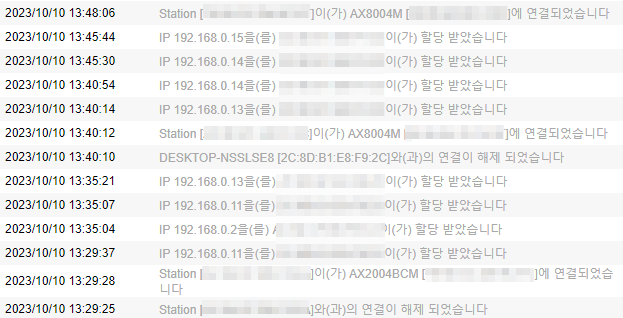
그래서 내부 네트워크 설정 메뉴로 이동해서 사용 중인 내부 IP 주소를 보니 노트북과 VM이 각각 별도의 내부 IP 주소를 할당 받은 상황이었습니다.
이상한 점은 13/14/15번 등 알 수 없는 기기까지 추가적으로 내부 IP주소를 할당 받은 상황이었습니다.
노트북과 VM은 물리적으로 동일한 기기라서 MAC 주소가 같고 논리적으로만 구분된 기기입니다.
아마도 동일한 MAC 주소에 서로 다른 내부 IP 주소가 할당되는 바람에, 전체 네트워크에 영향을 미치고 있는 것으로 판단했습니다.
하이퍼V 설정 변경
Hyper-V에서 가상 스위치를 위부 네트워크에 연결할 경우 노트북에 기본 연결된 유무선 네트워크와 다른 별도의 네트워크를 VM에 연결할 수 있습니다.
하지만 저는 단순히 Hyper-V VM에서 로컬 와이파이를 통해서 인터넷 연결만 되면 아무 문제없기 때문에, 아래와 같이 외부 네트워크로 되어 있는 연결 형식을 내부로 변경했습니다.
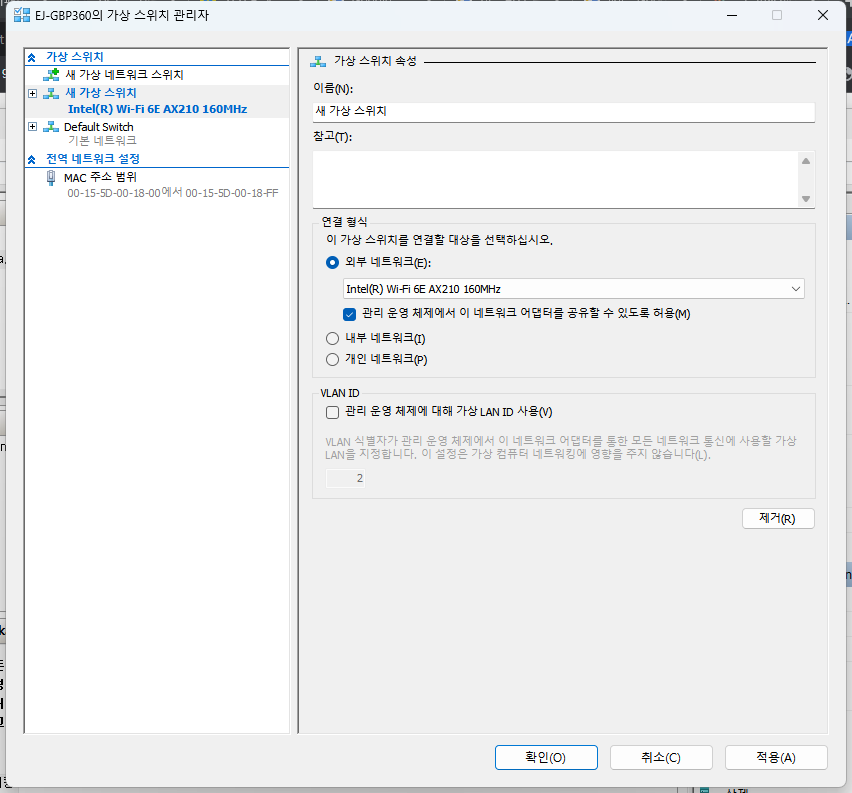
그런데 가상 컴퓨터에서 인터넷이 잘 안되더군요. 혹시나 하고 가상 컴퓨터 설정을 살펴보니 가상 스위치가 제대로 선택되어 있지 않았습니다. 그래서 위에서 설정을 변경한 스위치를 선택했습니다.
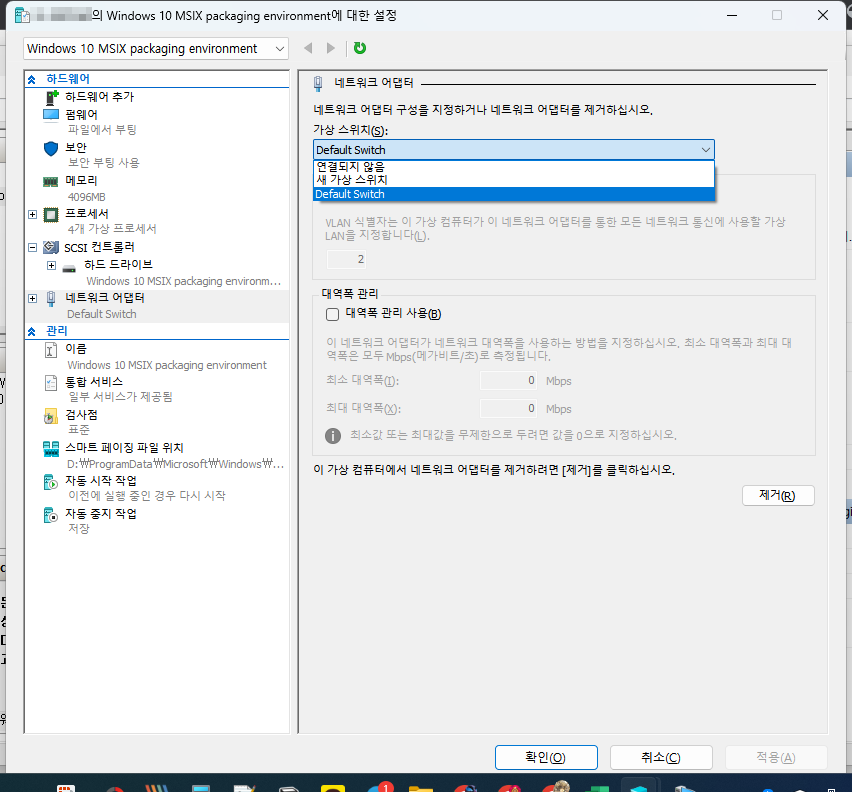
이후 하이퍼V VM을 다시 구동해보니 인터넷 연결이 끊김 없이 정상적으로 작동했습니다. 추가적으로 무선 공유기의 로그와 내부 IP 주소 할당 목록을 살펴보니 중복으로 등록되거나 충돌 없이 정상적으로 작동했습니다. 드디어 저희 집 와이파이에도 평화가 찾아 왔습니다. 🙂
혹시 윈도우에서 하이퍼-V를 사용해보고 싶다면 위 링크를 통해서 마이크로소프트에서 안내하고 있는 내용을 참고하시면 많은 도움이 될 것입니다.